เชื่อมต่อกับ Exchange Server (ในสถานที่)
[บทความนี้เป็นคู่มือรุ่นก่อนวางจำหน่าย และอาจจะมีการเปลี่ยนแปลงในอนาคต]
ด้วยเวอร์ชัน 9.0 คุณสามารถเชื่อมต่อแอป Customer Engagement ของคุณ (เช่น Dynamics 365 Sales, Dynamics 365 Customer Service, Dynamics 365 Marketing, Dynamics 365 Field Service และ Dynamics 365 Project Service Automation) กับ Microsoft Exchange Server (ในสถานที่) ข้อมูลเพิ่มเติม: คู่มือการติดตั้ง: การทำข้อมูลให้ตรงกันทางฝั่งเซิร์ฟเวอร์สำหรับ CRM Online และ Exchange Server (เอกสาร)
ข้อกำหนดเบื้องต้น
Exchange Server. เวอร์ชันต่อไปนี้ได้รับการรองรับ Exchange Server 2013 SP1 Exchange Server 2016 และ Exchange Server 2019
การรับรองความถูกต้อง ระหว่างการติดตั้ง Exchange จะกำหนดค่า Internet Information Services (IIS) เมื่อต้องการเชื่อมต่อแอปการมีส่วนร่วมของลูกค้ากับ Exchange Server ท่านต้องเปิดใช้งาน Windows NT LAN Manager (NTLM) หรือการรับรองความถูกต้องพื้นฐานใน Exchange Server หากคุณตั้งค่าคอนฟิกการรับรองความถูกต้องของ NTLM ต้องแน่ใจว่าได้ปิดใช้งานการรับรองความถูกต้องพื้นฐานบน Exchange Server
สำหรับข้อมูลเพิ่มเติมเกี่ยวกับการรับรองความถูกต้อง ไปที่:
- Exchange Server 2013: การรับรองความถูกต้องและ Exchange Web Services (EWS) ใน Exchange
- Exchange Server 2013: การตั้งค่าเริ่มต้นสำหรับไดเรกทอรีเสมือนของ Exchange
- Exchange Server 2016: การตั้งค่าเริ่มต้นสำหรับไดเรกทอรีเสมือนของ Exchange
- Exchange Server 2019: การตั้งค่าเริ่มต้นสำหรับไดเรกทอรีเสมือนของ Exchange
บทบาทการเลียนแบบแอปพลิเคชัน ท่านจำเป็นต้องสร้างและกำหนดค่าคอนฟิกของบัญชีบริการที่มีบทบาท ApplicationImpersonation ใน Exchange สำหรับข้อมูลเพิ่มเติม ดูได้ที่ การเลียนแบบและ EWS ในการแลกเปลี่ยน
การเชื่อมต่อที่ปลอดภัย การเชื่อมต่อระหว่างแอปการมีส่วนร่วมของลูกค้า และต้องถูกเข้ารหัสลับโดยใช้ TLS/SSL และ ชุดการเข้ารหัส ปัจจุบัน
บริการเว็บเอ็กซ์เชนจ์ (EWS) - การเชื่อมต่อไปยัง EWS ต้องได้รับอนุญาตผ่านไฟร์วอลล์ พร็อกซีย้อนกลับมักจะถูกใช้สำหรับการเชื่อมต่อผ่านภายนอก หากตำแหน่งข้อมูล EWS ของคุณไม่ได้เชื่อมต่อกับภายนอก ให้ตรวจสอบ ที่อยู่ IP ที่กำหนด อย่าลืมเพิ่มที่อยู่ IP ลงในรายการที่อนุญาตบนไฟร์วอลล์ในสถานที่ของคุณ โดยอิงตามภูมิภาคสภาพแวดล้อมออนไลน์ Dynamics 365 ของคุณเพื่ออนุญาตให้มีการเชื่อมต่อกับ Exchange Server ของคุณ ซึ่งเป็นแบบในสถานที่
เคล็ดลับ
เพื่อให้แน่ใจว่าท่านมีการเชื่อมต่อที่ดีกับ Exchange (ภายในองค์กร) ให้เรียกใช้ ตัววิเคราะห์การเชื่อมต่อระยะไกลของ Microsoft สำหรับข้อมูลเกี่ยวกับการทดสอบที่จะเรียกใช้ ดู ทดสอบโฟลว์จดหมายกับตัววิเคราะห์การเชื่อมต่อระยะไกล
สำหรับพอร์ตที่ต้องการ โปรดดูที่ พอร์ตเครือข่ายสำหรับไคลเอ็นต์และโฟลว์อีเมลใน Exchange
หากต้องการเรียนรู้เพิ่มเติมเกี่ยวกับโปรโตคอลและการเข้ารหัสลับที่ใช้ในการรักษาความปลอดภัยการเชื่อมต่อระหว่าง Dynamics 365 กับบริการอีเมลภายนอก โปรดดูที่ ชุดโปรแกรมเข้ารหัสลับรหัสเซิร์ฟเวอร์และข้อกำหนด TLS
พรีวิว: สร้างโปรไฟล์เซิร์ฟเวอร์อีเมล
ใน ศูนย์จัดการ Power Platform ให้เลือก สภาพแวดล้อม
บนแถบคำสั่ง ให้เลือก การตั้งค่า>อีเมล>โปรไฟล์เซิร์ฟเวอร์
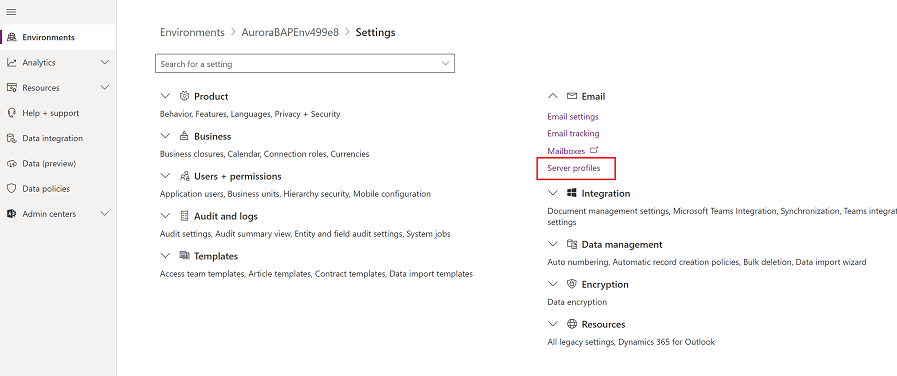
บนแถบคำสั่ง เลือก โปรไฟล์เซิร์ฟเวอร์ใหม่
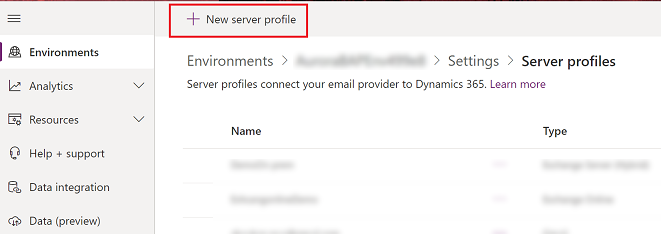
สำหรับ ชนิดเซิร์ฟเวอร์อีเมล เลือก Exchange Server (On Prem) แล้วจากนั้น ระบุ ชื่อ ที่มีความหมายสำหรับโปรไฟล์
![เลือกโปรไฟล์เซิร์ฟเวอร์ Exchange Server On Prem] ภาพหน้าจอของการเลือกโปรไฟล์เซิร์ฟเวอร์ Exchange Server On Prem](media/exchange-onprem-server-profile.png)
หากคุณต้องการใช้โปรไฟล์เซิร์ฟเวอร์นี้เป็นโปรไฟล์เริ่มต้นสำหรับกล่องจดหมายใหม่ ให้เปิด ตั้งเป็นโปรไฟล์เริ่มต้นสำหรับกล่องจดหมายใหม่
สำหรับ ชนิดการรับรองความถูกต้อง เลือกอย่างใดอย่างหนึ่งต่อไปนี้:
ข้อมูลประจำตัวที่ระบุไว้ในโปรไฟล์เซิร์ฟเวอร์อีเมล :ข้อมูลประจำตัวที่ระบุในโปรไฟล์เซิร์ฟเวอร์อีเมลจะถูกใช้ในการส่งหรือรับอีเมลสำหรับกล่องจดหมายของผู้ใช้และคิวทั้งหมดที่เกี่ยวข้องกับโปรไฟล์นี้ ข้อมูลประจำตัวต้องมีสิทธิ์การเลียนแบบหรือสิทธิ์การมอบหมายในกล่องจดหมายที่เชื่อมโยงกับโปรไฟล์ ตัวเลือกนี้จำเป็นต้องมีการตั้งค่าคอนฟิกบางอย่างบนเซิร์ฟเวอร์อีเมล ตัวอย่างเช่น การตั้งค่าคอนฟิกสิทธิ์การเลียนแบบบน Exchange สำหรับกล่องจดหมายที่เชื่อมโยงกับโปรไฟล์
หมายเหตุ
เพื่อให้แน่ใจว่าข้อมูลประจำตัวนั้นมีการรักษาความปลอดภัย การเข้ารหัสลับ SQL จะถูกนำมาใช้ในการเข้ารหัสลับข้อมูลประจำตัวที่เก็บไว้ในโปรไฟล์เซิร์ฟเวอร์อีเมล
การแลกเปลี่ยนไฮบริดโมเดิร์น Auth (HMA) :หากต้องการรับข้อมูลสำหรับตัวเลือกนี้ ให้ทำตามขั้นตอนใน การตรวจสอบความถูกต้องแบบไฮบริดสมัยใหม่ (HMA) สำหรับการแลกเปลี่ยน ในสถานที่ -
ขยาย สถานที่และพอร์ต และทำตามขั้นตอนเหล่านี้:
ถ้า ชนิดการรับรองความถูกต้อง ถูกตั้งค่าเป็น ข้อมูลประจำตัวที่ระบุในโปรไฟล์เซิร์ฟเวอร์อีเมล เลือกว่า ค้นหาตำแหน่งเซิร์ฟเวอร์อัตโนมัติ เป็น ใช้งานอยู่ หรือ ไม่ใช้งาน
ถ้าคุณเลือก ไม่ใช้งาน ป้อนข้อมูลเซิร์ฟเวอร์อีเมลขาเข้าและขาออก ป้อนพอร์ตสำหรับเซิร์ฟเวอร์อีเมลเพื่อใช้ในการเข้าถึงอีเมลขาเข้าและขาออก เลือกโพรโทคอลที่จะใช้สำหรับการรับรองความถูกต้องสำหรับอีเมลขาเข้าและขาออก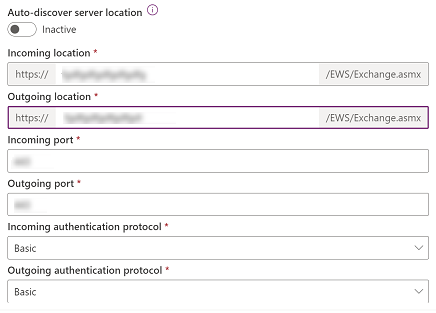
ถ้า ชนิดการรับรองความถูกต้อง ถูกตั้งค่าเป็น การรับรองความถูกต้องสมัยใหม่แบบไฮบริด (HMA) ของ Exchange ป้อนตำแหน่งและพอร์ตสำหรับเซิร์ฟเวอร์อีเมล
ขยายส่วน ขั้นสูง และจากนั้น ใช้คำแนะนำเครื่องมือเพื่อเลือกตัวเลือกการประมวลผลอีเมลของคุณ
เมื่อคุณทำเสร็จแล้ว เลือก บันทึก
สร้างโปรไฟล์เซิร์ฟเวอร์อีเมล
ให้เลือกทำอย่างใดอย่างหนึ่งต่อไปนี้:
- ใน ศูนย์จัดการ Power Platform ให้เลือก สภาพแวดล้อม
- ในไคลเอนต์เว็บรุ่นเก่าที่มุมขวาบน เลือก
 แล้วเลือก การตั้งค่าขั้นสูง -
แล้วเลือก การตั้งค่าขั้นสูง -
เลือก การตั้งค่า>อีเมล>โปรไฟล์เซิร์ฟเวอร์
เลือก สร้าง>Exchange Server (ไฮบริด)
สำหรับโปรไฟล์เซิร์ฟเวอร์อีเมล Exchange ให้ระบุรายละเอียดต่อไปนี้:
ฟิลด์ คำอธิบาย ทั่วไป ชื่อ สำหรับโปรไฟล์นั้นให้ระบุชื่อที่มีความหมาย คำอธิบาย พิมพ์คำอธิบายแบบย่อเกี่ยวกับวัตถุประสงค์ของโปรไฟล์เซิร์ฟเวอร์อีเมล ค้นหาตำแหน่งที่ตั้งเซิร์ฟเวอร์อัตโนมัติ เลือก ใช่ (แนะนำ) ถ้าคุณต้องการใช้บริการค้นหาอัตโนมัติเพื่อกำหนดตำแหน่งที่ตั้งของเซิร์ฟเวอร์ ถ้าคุณตั้งค่าในส่วนนี้เป็น ไม่ใช่ คุณต้องระบุตำแหน่งที่ตั้งของเซิร์ฟเวอร์อีเมลด้วยตนเอง ตำแหน่งที่ตั้งเซิร์ฟเวอร์ขาเข้าและตำแหน่งที่ตั้งเซิร์ฟเวอร์ขาออก ถ้าคุณเลือก ไม่ใช่ ใน ค้นหาตำแหน่งที่ตั้งของเซิร์ฟเวอร์โดยอัตโนมัติ ป้อน URL สำหรับ ตำแหน่งที่ตั้งเซิร์ฟเวอร์ขาเข้า และ ตำแหน่งที่ตั้งเซิร์ฟเวอร์ขาออก ข้อมูลประจำตัว รับรองความถูกต้องโดยใช้การเลียนแบบ ป้อนข้อมูลประจำตัวสำหรับบัญชีบริการ Exchange ที่ได้รับบทบาท ApplicationImpersonation ชื่อผู้ใช้ พิมพ์ชื่อผู้ใช้สำหรับบัญชีบริการ Exchange Password พิมพ์รหัสผ่านสำหรับบัญชีบริการ Exchange ขั้นสูง การตั้งค่าเพิ่มเติม ดำเนินการกับอีเมลจาก เลือกวันที่และเวลา อีเมลที่รับหลังจากวันที่และเวลาดังกล่าวนั้นจะถูกดำเนินการโดยการทำข้อมูลให้ตรงกันทางฝั่งเซิร์ฟเวอร์ สำหรับกล่องจดหมายทั้งหมดที่เชื่อมโยงกับโปรไฟล์นี้ ถ้าคุณตั้งค่าที่น้อยกว่าวันที่ปัจจุบัน การเปลี่ยนแปลงจะถูกนำไปใช้กับกล่องจดหมายใหม่ที่เกี่ยวข้องทั้งหมด และอีเมลของกล่องจดหมายเหล่านั้นที่ได้รับการดำเนินการไว้ก่อนหน้านี้จะถูกดึงมา ช่วงเวลาการสำรวจขั้นต่ำเป็นนาที พิมพ์ช่วงเวลาการสำรวจขั้นต่ำเป็นนาทีสำหรับกล่องจดหมายที่เชื่อมโยงกับโปรไฟล์เซิร์ฟเวอร์อีเมลนี้ ช่วงเวลาการสำรวจจะกำหนดว่าการทำข้อมูลให้ตรงกันทางฝั่งเซิร์ฟเวอร์นั้นจะสำรวจกล่องจดหมายของคุณสำหรับข้อความอีเมลใหม่บ่อยครั้งแค่ไหน การเชื่อมต่อในเวลาเดียวกันสูงสุด พิมพ์จำนวนการเชื่อมต่อสูงสุดที่เกิดขึ้นพร้อมกันที่สามารถทำได้โดยแอปการมีส่วนร่วมของลูกค้า ให้กับเซิร์ฟเวอร์อีเมลที่สอดคล้องกันสำหรับแต่ละกล่องจดหมาย เพิ่มค่าเพื่ออนุญาตให้มีการเรียกแบบขนานเพิ่มเติมไปยัง Exchange เพื่อปรับปรุงประสิทธิภาพหรือลดค่าดังกล่าว ถ้ามีข้อผิดพลาดใน Exchange เนื่องจากการเรียกจำนวนมากจากแอปการมีส่วนร่วมของลูกค้า ค่าเริ่มต้นของฟิลด์นี้คือ "10" จำนวนสูงสุดนั้นจะพิจารณาแบบต่อกล่องจดหมาย หรือต่อโปรไฟล์เซิร์ฟเวอร์อีเมล ทั้งนี้ขึ้นอยู่กับว่ามีการระบุข้อมูลประจำตัวไว้ในกล่องจดหมายหรือโปรไฟล์เซิร์ฟเวอร์อีเมลหรือไม่ ย้ายอีเมลที่ขัดข้องไปยังโฟลเดอร์ไม่สามารถส่งได้ เมื่อต้องการย้ายอีเมลที่ยังไม่ได้ส่งไปยังโฟลเดอร์ไม่สามารถส่งได้ ให้เลือก ใช่ ถ้ามีข้อผิดพลาดในการติดตามข้อความอีเมลในแอป Dynamics 365 เป็นกิจกรรมอีเมล และถ้าตัวเลือกนี้ถูกตั้งค่าเป็น ใช่ ข้อความอีเมลจะถูกย้ายไปยังโฟลเดอร์ที่ไม่สามารถส่งได้ การแจ้งเตือนทางอีเมล์ ส่งอีเมลแจ้งเตือนให้แก่เจ้าของโปรไฟล์เซิร์ฟเวอร์อีเมลที่รายงานเกี่ยวกับเหตุการณ์สำคัญ ถ้าคุณต้องการให้เจ้าของโปรไฟล์เซิร์ฟเวอร์อีเมลได้รับแจ้ง เมื่อเกิดการล้มเหลวของกล่องจดหมายมากกว่า 50% เลือก ใช่ เลือก บันทึก
เลือก ทดสอบการเชื่อมต่อ และตรวจสอบผลลัพธ์ เมื่อต้องการวินิจฉัยปัญหา ดูส่วนต่อไปนี้
การแก้ไขปัญหาการเชื่อมต่อโปรไฟล์ Exchange Server (ไฮบริด)
ถ้าคุณได้เรียกใช้คำสั่ง ทดสอบการเชื่อมต่อ และมีปัญหากับการเชื่อมต่อโปรไฟล์ Exchange Server (ไฮบริด) ใช้ข้อมูลในกล่องโต้ตอบ ทดสอบการเชื่อมต่อ เพื่อวินิจฉัยและแก้ไขปัญหาการเชื่อมต่อ
ในตัวอย่างนี้ มีปัญหากับคุณลักษณะค้นหาตำแหน่งเซิร์ฟเวอร์อัตโนมัติ รีวิวชื่อผู้ใช้และรหัสผ่านที่ใช้สำหรับ การรับรองความถูกต้องโดยใช้การเลียนแบบ สำหรับโปรไฟล์ Exchange Server (ไฮบริด)
คุณสามารถค้นหาข้อมูลเกี่ยวกับปัญหาที่เกิดซ้ำและข้อมูลการแก้ไขปัญหาอื่นๆ ใน บล็อก: ทดสอบและเปิดใช้งานกล่องจดหมายใน Microsoft Dynamics CRM 2015 และ การแก้ไขปัญหาและการตรวจสอบการทำข้อมูลให้ตรงกันทางฝั่งเซิร์ฟเวอร์
กำหนดค่าเริ่มต้นการประมวลผลอีเมลและการทำข้อมูลให้ตรงกัน
ตั้งค่าการทำข้อมูลให้ตรงกันทางฝั่งเซิร์ฟเวอร์ให้เป็นวิธีการกำหนดค่าเริ่มต้น
ในศูนย์จัดการ Power Platform เลือกสภาพแวดล้อม
เลือก การตั้งค่า>อีเมล>การตั้งค่าอีเมล
ภายใต้ วิธีการทำข้อมูลให้ตรงกัน ให้ตั้งค่าฟิลด์การประมวลผลและการทำข้อมูลให้ตรงกันดังนี้:
โปรไฟล์เซิร์ฟเวอร์: โปรไฟล์ที่คุณสร้างในส่วนก่อนหน้า
อีเมลขาเข้า : การซิงโครไนซ์ฝั่งเซิร์ฟเวอร์หรือเราเตอร์อีเมล
อีเมลขาออก : การซิงโครไนซ์ฝั่งเซิร์ฟเวอร์หรือเราเตอร์อีเมล
การนัดหมาย ผู้ติดต่อ และงาน: การซิงโครไนซ์ฝั่งเซิร์ฟเวอร์หรือเราเตอร์อีเมล
ถ้าคุณปล่อยให้ การประมวลผลอีเมลสำหรับผู้ใช้และคิวที่ไม่ได้รับการอนุมัติ ที่ค่าเริ่มต้น (ที่เลือก) คุณจะต้องอนุมัติอีเมลและคิวสำหรับกล่องจดหมายของผู้ใช้ตามที่ระบุไว้ใน อนุมัติอีเมล ในภายหลังในหัวข้อนี้
เลือก บันทึก
การกำหนดค่ากล่องจดหมาย
ในการตั้งค่ากล่องจดหมายเพื่อใช้โปรไฟล์เริ่มต้น ก่อนอื่นคุณต้องตั้งค่าโปรไฟล์เซิร์ฟเวอร์และวิธีการจัดส่งสำหรับอีเมล การนัดหมาย ผู้ติดต่อ และงาน
นอกจากสิทธิ์ของผู้ดูแลระบบแล้ว คุณยังต้องมีสิทธิ์การอ่านและเขียนบนตารางกล่องจดหมายเพื่อตั้งค่าวิธีการส่งอีเมล
เลือก หนึ่ง ในวิธีการต่อไปนี้: ตั้งค่ากล่องจดหมายเป็นโปรไฟล์เริ่มต้น หรือแก้ไขกล่องจดหมายเพื่อตั้งค่าโปรไฟล์และวิธีการจัดส่ง
การตั้งค่ากล่องจดหมายให้เป็นโปรไฟล์เริ่มต้น
ในศูนย์จัดการ Power Platform เลือกสภาพแวดล้อม
เลือก การตั้งค่า>อีเมล>กล่องจดหมาย
เลือก กล่องจดหมายที่ใช้งาน
เลือกกล่องจดหมายทั้งหมดที่ท่านต้องการเชื่อมโยงกับโปรไฟล์ Exchange Server ที่ท่านสร้าง เลือก ใช้การตั้งค่าอีเมลเริ่มต้น ตรวจสอบการตั้งค่า และจากนั้น เลือก ตกลง
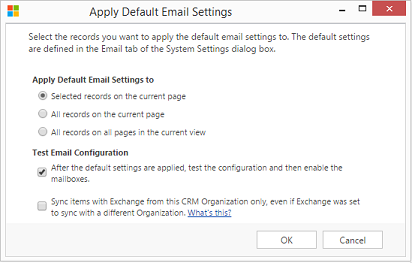
โดยค่าเริ่มต้น การกำหนดค่ากล่องจดหมายจะถูกทดสอบ และกล่องจดหมายจะถูกเปิดใช้งานเมื่อคุณเลือก ตกลง
การแก้ไขกล่องจดหมายเพื่อตั้งค่าโปรไฟล์และวิธีการจัดส่ง
ในศูนย์จัดการ Power Platform เลือกสภาพแวดล้อม
เลือก การตั้งค่า>อีเมล>กล่องจดหมาย
เลือก กล่องจดหมายที่ใช้งาน
เลือกกล่องจดหมายที่คุณต้องการกำหนดค่า จากนั้นเลือก แก้ไข
ในฟอร์ม เปลี่ยนเรกคอร์ดหลายรายการ ภายใต้ วิธีการทำข้อมูลให้ตรงกัน ตั้งค่า โปรไฟล์เซิร์ฟเวอร์ เป็นโปรไฟล์ Exchange Server ที่คุณสร้างไว้ก่อนหน้า
ตั้งค่า ขาเข้า และ ขาออกอีเมล เป็น การทำข้อมูลให้ตรงกันทางฝั่งเซิร์ฟเวอร์หรือ Email Router
ตั้งค่า การนัดหมาย ผู้ติดต่อ และงานต่างๆ ไปยัง การทำข้อมูลให้ตรงกันทางฝั่งเซิร์ฟเวอร์
เลือก เปลี่ยนแปลง
อนุมัติอีเมล
คุณต้องอนุมัติแต่ละกล่องจดหมายหรือคิวของผู้ใช้ก่อนที่กล่องจดหมายจะสามารถประมวลผลอีเมลได้
ในศูนย์จัดการ Power Platform เลือกสภาพแวดล้อม
เลือก การตั้งค่า>อีเมล>กล่องจดหมาย
เลือก กล่องจดหมายที่ใช้งาน
เลือกกล่องจดหมายที่ท่านต้องการอนุมัติ จากนั้น เลือก คำสั่งเพิ่มเติม (…) >อนุมัติอีเมล
เลือก ตกลง
ทดสอบการกำหนดค่าของกล่องจดหมาย
ในศูนย์จัดการ Power Platform เลือกสภาพแวดล้อม
เลือก การตั้งค่า>อีเมล>กล่องจดหมาย
เลือก กล่องจดหมายที่ใช้งาน
เลือกกล่องจดหมายที่คุณต้องการทดสอบ และจากนั้นเลือก ทดสอบ & เปิดใช้งานกล่องจดหมาย
การดำเนินการนี้จะทดสอบการกำหนดค่าอีเมลขาเข้าและขาออกของกล่องจดหมายที่เลือก และเปิดใช้งานสำหรับการประมวลผลอีเมล หากมีข้อผิดพลาดเกิดขึ้นในกล่องจดหมาย ข้อความแจ้งเตือนจะปรากฏบนวอลล์ การแจ้งเตือน ของกล่องจดหมายและเจ้าของโปรไฟล์ โดยขึ้นอยู่กับลักษณะของข้อผิดพลาด แอป Customer Engagement จะพยายามจะประมวลผลอีเมลอีกครั้งในภายหลัง หรือปิดใช้งานกล่องจดหมายสำหรับการประมวลผลอีเมล
ผลลัพธ์ของการทดสอบการกำหนดค่าอีเมลจะปรากฏในฟิลด์ สถานะของอีเมลขาเข้าสถานะของอีเมลขาออก และ การนัดหมาย ผู้ติดต่อ และ สถานะของงาน ของเรกคอร์ดกล่องจดหมาย นอกจากนี้ยังมีการสร้างการแจ้งเตือนเมื่อการกำหนดค่าเสร็จสมบูรณ์แล้วสำหรับกล่องจดหมาย การแจ้งเตือนนี้จะแสดงให้แก่เจ้าของกล่องจดหมาย
เคล็ดลับ
ถ้าคุณไม่สามารถทำข้อมูลผู้ติดต่อ การนัดหมาย และงานสำหรับกล่องจดหมายให้ตรงกันได้ คุณอาจต้องเลือกกล่องกาเครื่องหมาย ทำรายการให้ตรงกันกับ Exchange จากองค์กรนี้เท่านั้น ถึงแม้ว่าจะมีการตั้งค่าให้ Exchange นั้นทำข้อมูลให้ตรงกันกับองค์กรอื่นก็ตาม ข้อมูลเพิ่มเติม: ฉันจะต้องใช้กล่องกาเครื่องหมายนี้เมื่อใด
ทดสอบการกำหนดค่าอีเมลสำหรับกล่องจดหมายทั้งหมดที่เชื่อมโยงกับโปรไฟล์เซิร์ฟเวอร์อีเมล
ในศูนย์จัดการ Power Platform เลือกสภาพแวดล้อม
เลือก การตั้งค่า>อีเมล>โปรไฟล์เซิร์ฟเวอร์
เลือกโปรไฟล์ที่คุณสร้างไว้ และจากนั้น เลือก ทดสอบ & เปิดใช้งานกล่องจดหมาย
เมื่อคุณทดสอบการกำหนดค่าอีเมล งานแบบอะซิงโครนัสจะทำงานอยู่เบื้องหลัง ซึ่งอาจใช้เวลาหลายนาทีเพื่อให้การทดสอบเสร็จสมบูรณ์ แอปการมีส่วนร่วมของลูกค้าจะทดสอบการตั้งค่าคอนฟิกอีเมลของกล่องจดหมายทั้งหมดที่เชื่อมโยงกับโปรไฟล์ Exchange Server สำหรับกล่องจดหมายที่ถูกกำหนดค่าด้วยการทำข้อมูลให้ตรงกันทางฝั่งเซิร์ฟเวอร์สำหรับการทำข้อมูลการนัดหมาย งาน และผู้ติดต่อให้ตรงกัน และยังจะตรวจสอบเพื่อให้แน่ใจด้วยว่ามีการกำหนดค่าอย่างถูกต้องแล้ว
เคล็ดลับ
ถ้าคุณไม่สามารถทำข้อมูลผู้ติดต่อ การนัดหมาย และงานสำหรับกล่องจดหมายให้ตรงกันได้ คุณอาจต้องเลือกกล่องกาเครื่องหมาย ทำรายการให้ตรงกันกับ Exchange จากองค์กรนี้เท่านั้น ถึงแม้ว่าจะมีการตั้งค่าให้ Exchange นั้นทำข้อมูลให้ตรงกันกับองค์กรอื่นก็ตาม ข้อมูลเพิ่มเติม: ฉันจะต้องใช้กล่องกาเครื่องหมายนี้เมื่อใด
ดูเพิ่มเติม
การแก้ไขปัญหาและการตรวจสอบการซิงโครไนซ์ฝั่งเซิร์ฟเวอร์
ทดสอบการไหลของอีเมลด้วย Remote Connectivity Analyzer
การซิงโครไนซ์ฝั่งเซิร์ฟเวอร์
บริการค้นหาอัตโนมัติ
การจัดการบริการการค้นหาอัตโนมัติ